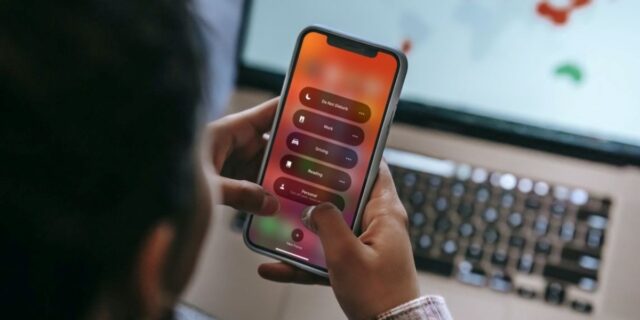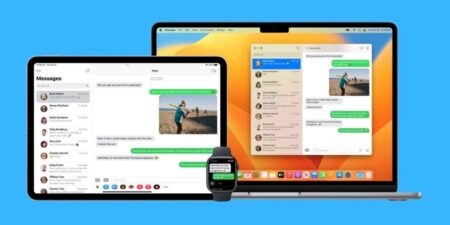بازی کردن با تنظیمات فوکوس در iOS ممکن است در ابتدا دلهره آور به نظر برسد، اما بسیار سادهتر از آن چیزی است که فکر می کنید. ما در راهنمای روش تغییر تنظیمات Focus یا Do Not Disturb در آیفون به شما کمک می کنیم تا شروع کنید.
Do Not Disturb اکنون تحت عنوان Focus طبقهبندی می شود و ابزار ارزشمندی است که می توانید از آن برای جلوگیری از حواس پرتی در حین انجام کار خود استفاده کنید. تماس ها و اعلانهایی را که معمولا در دستگاههای اپل شما ظاهر میشوند، متوقف میکند.
با این حال، تنظیم های مختلفی برای فوکوس وجود دارد که Do Not Disturb تنها یکی از آنهاست. میتوانید یاد بگیرید که تنظیمات فوکوس را ویرایش کنید تا برای آنچه به آنها نیاز دارید، بهینهتر شوند. ما مراحل نحوه انجام این کار را در روش تغییر تنظیمات Focus یا Do Not Disturb در آیفون توضیح داده ایم.
نحوه ویرایش تنظیمات Focus در آیفون
یکی از ترفندهای آیفون، روش تغییر تنظیمات Focus یا Do Not Disturb در آیفون است. ویژگی Focus اپل حالت های از پیش تعیین شده ای دارد که می توانید تنظیم کنید، اما در صورت نیاز می توانید حالت های سفارشی نیز ایجاد کنید. با این حال، اگر از نحوه عملکرد Do Not Disturb یا سایر حالت های Focus ناراضی هستید، باید به Settings > Focus بروید و روی پیش تنظیمی که میخواهید تغییر دهید ضربه بزنید.
برای سادهتر کردن کارها، ما منوی تنظیمات را به بخشهای مختلف تقسیم کردهایم تا بتوانید بهتر بفهمید هر کدام از آنها چه کاری انجام میدهند.
اجازه دادن به اعلانها
همانطور که در توضیحات اشاره شد، Allow Notifications به مخاطبین و برنامههای خاصی اجازه میدهد تا Focus را نادیده بگیرند و به شما اطلاع دهند. و در اینجا سه گزینه وجود دارد: People, Apps و Options.
People دو Mode دارد: Silence Notifications From و Allow Notifications From. اولین اعلانهای افرادی را که به لیست زیر اضافه میکنید خاموش میکند (مگر اینکه در مورد افرادی که نمیخواهید با شما ارتباط برقرار کنند بسیار دقیق باشید، کارایی ندارد). مورد دوم پیشفرض است و به شما امکان میدهد انتخاب کنید چه کسی میتواند با شما تماس بگیرد.
بخش بعدی People، به نام Phone Calls، طراحی شده است، بنابراین میتوانید اجازه تماس برخی افراد را نیز انتخاب کنید.
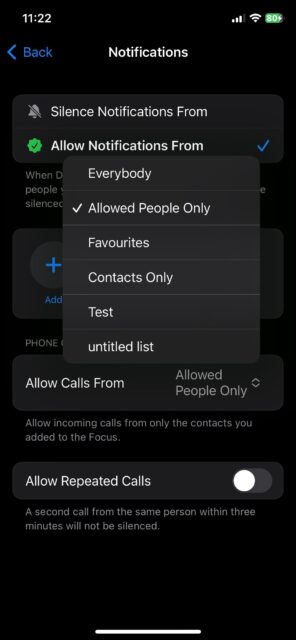
Apps انعکاس People است زیرا به شما امکان میدهد اعلانها را خاموش کنید یا از برنامههایی که به لیست زیر اضافه میکنید، اعلانها را مجاز کنید. با این حال، بهجای Allow Repeated Calls، یک سوییچ Time-Sensitive Notification دارد که در صورت فعال شدن، به برنامههایی که اعلانهایی با علامت Time Sensitive دارند میتوانند حتی در حالت فوکوس به شما اطلاع دهند.
آخرین بخش Allow Notifications گزینه Options یا Notification Options است که سه سوییچ دارد:
Show On Lock Screen
Dim Lock Screen
Hide Notification Badges
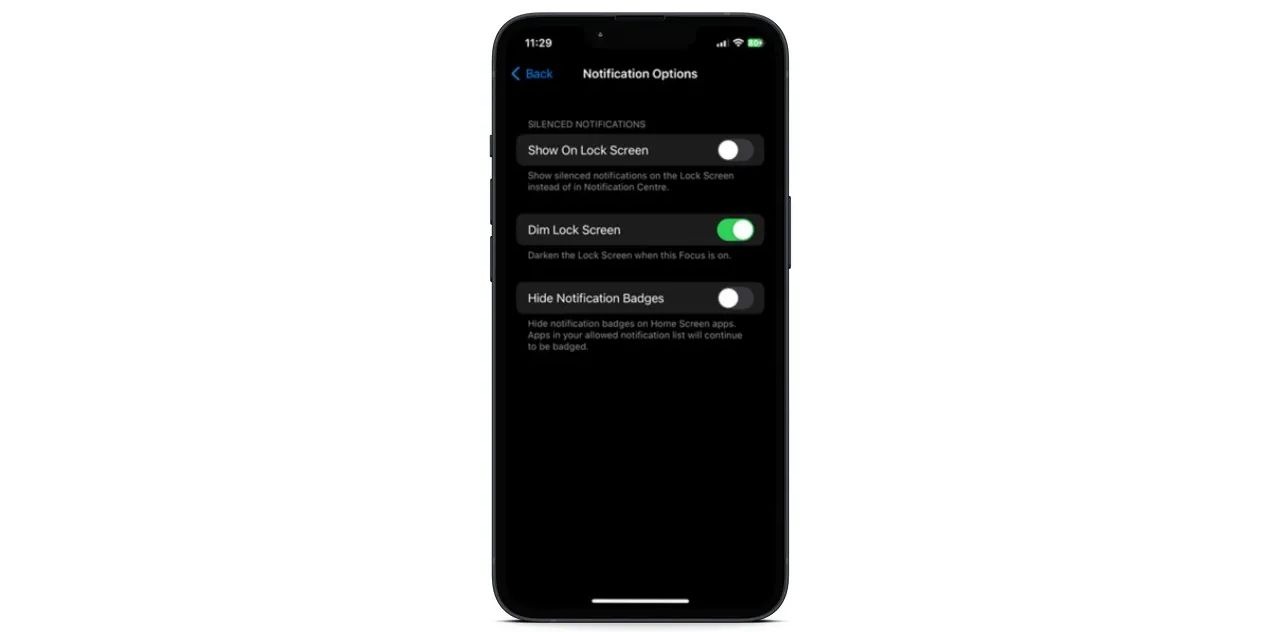
شخصی سازی کردن صفحه ها
اگر میخواهید چیزی آرایشی برای جلوگیری از حواس پرتی به شما کمک کند، فوکوس به شما امکان می دهد یک صفحه اصلی و صفحه قفل متفاوت برای مدت زمان Focus داشته باشید.
دو تصویر در این بخش وجود دارد. یکی در سمت چپ (با زمان) صفحه قفل و دیگری Home Screen است.
۱- روی Choose در زیر Lock Screen ضربه بزنید و با ضربه زدن روی Pick a Lock Screen from the Gallery، یک صفحه قفل جدید ایجاد کنید.
۲- از همه دسته های مختلف چیزی را انتخاب کنید.
۳- Add را در سمت راست بالای نمای نمونه انتخاب کنید.
۴- اگر میخواهید صفحه قفل را نیز به عنوان صفحه اصلی انتخاب کنید، روی Set as Wallpaper Pair ضربه بزنید.
۵- همچنین می توانید Customize Home Screen را انتخاب کنید تا جزئیات بیشتری را در مورد آنچه میخواهید صفحه اصلی شما به نظر برسد انتخاب کنید.
۶- وقتی کارتان تمام شد، روی Done در بالا سمت راست ضربه بزنید.
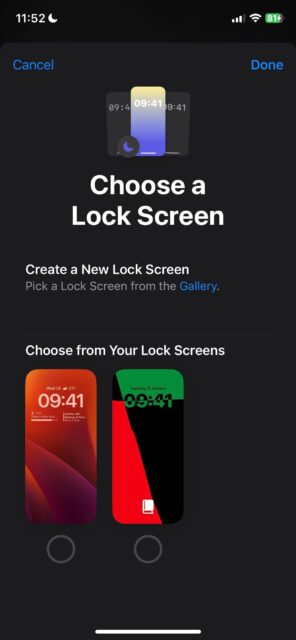
قابلیت Focus اپل، پیشرفت های زیادی کرده است
روش تغییر تنظیمات Focus یا Do Not Disturb در آیفون را دیدید.
از دورانی که Focus فقط Do Not Disturb بود، بسیار رشد کرده و به ابزاری قدرتمند برای بهرهوری تبدیل شده است. همچنین یک راه عالی برای مبارزه با اعتیاد به تلفن یا جلوگیری از اعلان های مداوم از رسانه های اجتماعی است.
این تنظیمات فوکوس را با هم ترکیب کنید و مطابقت دهید تا زمانی که تنظیماتی را بیابید که خیلی زیاد یا خیلی سبک نباشد و حین کار یا گذراندن وقت با عزیزانتان از آرامش خاطر لذت ببرید.
روش تغییر تنظیمات Focus یا Do Not Disturb در آیفون به این ترتیب است. ترفندهای بیشتر آیفون را در نحوه استفاده همزمان از Always-On Display و Focus در iOS 16.4 ببینید.